Chromecast는 대체로 미디어를 스트리밍하는 데 사용되며 대부분의 앱은 특정 목적을 염두에 두고 제작되었습니다. Chromecast는 일반 TV를 단순히 화면 이상의 것으로 바꾸는 데 사용할 수 있는 도구입니다. 예를 들어 게시판과 같이 가시성이 높고 새 이미지를 푸시하여 업데이트할 수 있습니다. 슬라이드쇼는 여기에서 작동하는 단어이며 중요한 정보를 방송하거나 레스토랑 메뉴가 큰 화면으로 순환하는 것처럼 간단한 것을 방송할 수 있습니다. 다음은 전화와 데스크톱을 사용하거나 Chromecast 자체 이외의 다른 것을 사용하지 않고 이 작업을 수행하는 방법입니다.
전화 및 데스크탑 없이 슬라이드쇼 전송
Chromecast로 사진을 전송할 수 있는 여분의 휴대전화나 데스크톱이 없다면 옵션이 없는 것이 아닙니다. 이를 수행하려면 Chromecast를 설정하고 Chromecast 앱에서 Google 계정에 로그인해야 합니다. Chromecast를 사용하면 ‘배경’으로 표시할 사진을 선택할 수 있습니다. Google 포토에서 새 앨범을 만들고 Chromecast 앱에서 배경 이미지 소스로 선택하기만 하면 됩니다. 다른 모든 소스를 끄면 Chromecast가 앨범에 있는 사진만 순환합니다. 유휴 상태의 사용되지 않는 모드에서 이 모든 작업을 수행합니다.
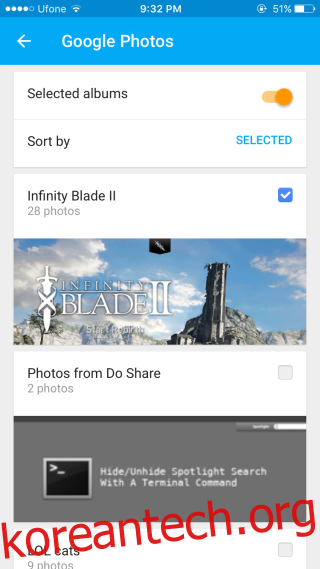
휴대전화 및 데스크톱에서 슬라이드쇼 전송
iPhone에서 사진 슬라이드쇼를 시작하고 전송하려면 Photo Video Cast라는 앱이 필요합니다. 사진을 전송할 앨범을 선택할 수 있을 뿐만 아니라 새로 고침 간격을 사용자 지정할 수도 있습니다. Chromecast를 기본적으로 지원하는 Android 사용자는 기본 사진 앱을 사용할 수 있습니다. Chromecast에 대한 기본 지원이 없는 경우 CastonTV 무료 앱을 사용해 보세요.
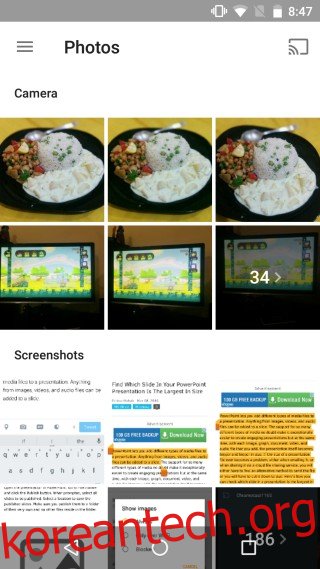
Google Play 스토어에서 CastonTV 무료 설치
데스크톱 사용자의 경우 두 가지 Chrome 확장 프로그램의 조합이 필요합니다. Google Cast 확장 프로그램 및 전체 화면 슬라이드쇼. 슬라이드쇼 확장 프로그램을 사용하여 이미지를 선택하고 Chrome 탭에서 슬라이드쇼를 시작하고 Google Cast 확장 프로그램을 사용하여 전송하세요.
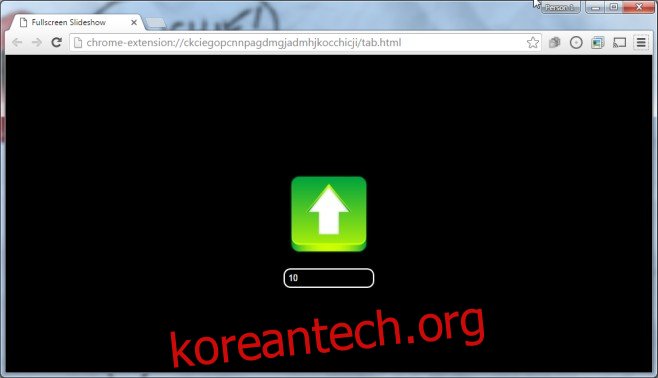
Netflix 시청 이외의 다른 용도로 Chromecast를 사용하는 방법은 다음과 같습니다.
